- Автор Abigail Brown [email protected].
- Public 2023-12-17 06:54.
- Акыркы өзгөртүү 2025-01-24 12:16.
Көпчүлүк технологиядагыдай эле, кесүүчү станоктор убакыттын өтүшү менен барган сайын жеткиликтүү болуп калды. Бул машиналар скрипбуктерге, куттуктоо баракчаларын жасоочуларга жана кагаздан жана картондон кол өнөрчүлүк буюмдарын чыгаргандардын бардыгына өтө көп мүмкүнчүлүктөрдү сунуштайт.
Колдонуучулар кесүү процессин автоматташтыруу менен профессионалдык натыйжаларды оңой чыгара алышат, кол менен жетишүү үчүн өтө татаал конструкцияларды кесип алышат.
Кесүүчү машинанын вектордук сызык файлдары
Бул кесүүчү машиналар шаблондору үчүн вектордук сызык файлдарын колдонушат жана бир катар ар кандай түрлөрү бар. Көптөгөн белгилүү бир машина өндүрүүчүлөр тарабынан колдонулган менчик форматтары. Бул форматтар колдонуучуларга ар кандай машиналарда колдонуу үчүн файлдарды оңой түзүүнү кыйындатат.
Бактыга жараша, кээ бир варианттар энтузиасттарга кесүүчү машиналар үчүн өздөрүнүн шаблон үлгүлөрүн чыгарууга мүмкүндүк берет. Кесүүчү машиналардын кеңири спектри үчүн форматтарда файлдарды чыгарууга мүмкүндүк берген Sure Cuts A Lot программасы менен мурунтан эле тааныш болушуңуз керек.
Өзүңүздүн файлдарыңызды түздөн-түз тиркеме ичинде чыгаруудан тышкары, Inkscape сыяктуу башка программалык камсыздоодо чыгарылган SVG жана PDF сыяктуу башка вектордук файл форматтарын да импорттой аласыз. Бирок көп учурларда, файлды Inkscape'те камтылган программа импорттоого жана конвертациялоого жөндөмдүү форматта сактоого болот.
Текст шаблонуңузду Inkscape менен түзүңүз жана өзгөртүңүз
Бул жерде Inkscape'ти ар кандай кесүүчү машиналарда колдонуу үчүн калыптарды жасоо боюнча жалпы кеңештер.
Машинаңыз Inkscape чыгарган файл түрлөрүн кабыл ала алар-албасын билүү үчүн анын программалык документтерин текшериңиз.
- Inkscape'ти ач.
-
Иштей турган сөздү жазуу үчүн Текст куралын колдонуңуз.

Image - Жазган текст объектисин (сөздү) тандаңыз.
-
Кесүүчү машина вектордук сызык файлынын жолдорун окуп, аларды кагаздагы кесиптерге которот. Сиз кесүүнү каалаган дизайн жолдор болушу керек. Эгер дизайныңызга текстти киргизген болсоңуз, текстти кол менен жолго айландырышыңыз керек болот.
Бул абдан оңой жана ал бир нече секундду гана алат. Жол > Жолго объект өтүңүз. Текстти мындан ары түзөтө албай каласыз, андыктан адегенде орфографиялык каталарды жана каталарды текшериңиз.

Image -
Эгер сиз бири-бирин кайталаган тамгаларды кесүүнү кааласаңыз, тамгаларды бир жолго бириктирбестен жасай аласыз. Тамгаларды айкалыштыруу көпчүлүк машиналар аткара турган кесүүнү азайтат.
Адегенде жолго айландырган текстти тандаңыз. Ар бир тамганы өзүнчө жол кылуу үчүн Object > Топтон ажыратуу бөлүмүнө өтүңүз.

Image -
Эми тамгаларды чогуу жылдырсаңыз болот, алар бири-бирине дал келип, визуалдык түрдө бирдиктүү бирдикти түзөт. Тандалган тамганы чыкылдатуу менен тамгаларды бир аз айлантып, бурчтун кармагычтарын катты айландыруу үчүн сүйрө турган эки баштуу жебелерге өзгөртсөңүз болот.

Image -
Тамптар сиз каалагандай жайгаштырылса, Select куралы активдүү экенин текшериңиз. Андан кийин бардык текстти толук камтыган маркени басып, сүйрөңүз. Сиз алардын баары тандалганын көрсөткөн ар бир тамганын айланасында чектөөчү кутучаны көрүшүңүз керек. Shift баскычын басып туруңуз жана эгер тамгалар тандалбаса, жөн гана тандалбаган тамгаларды чыкылдатыңыз.

Image -
Эми Path > Union бөлүмүнө өтүңүз, тамгалар бир жолго айландырылат. Эгер сиз түйүндөр куралы менен Жолдорду түзөтүү тандасаңыз жана текстти чыкылдатсаңыз, тексттин бириктирилгенин так көрө аласыз.

Image -
Акыры, объектиңизди иштей турган форматтын түрүнө экспорттоңуз. Төмөндө бул тууралуу көбүрөөк маалымат бар.

Image
Ар түрдүү файл түрлөрүн Inkscape менен сактоо
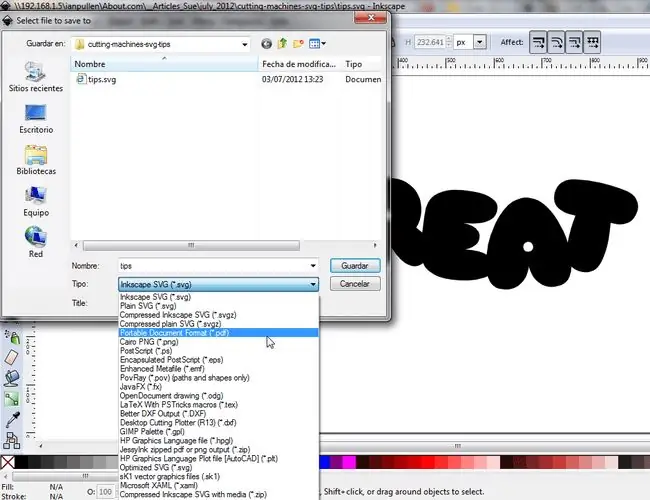
Эгер сизде SVG файлдарын ача же импорттоого мүмкүн болбогон кесүүчү машинанын программалык камсыздоосу болсо, Inkscape файлын башка форматта сактап, андан кийин машинаңыз менен колдонуу үчүн импорттой аласыз. Импорттоого жана конвертациялоого мүмкүн болгон кээ бир жалпы файл форматтары: DXF, EPS жана PDF файлдары.
Эгер сиз DXFге сактап жатсаңыз, улантуудан мурун бардык объекттер жолго айланганын текшериңиз. Муну камсыз кылуунун оңой жолу - Edit > Бардыгын тандоо, андан соң Жол >Жолго объект.
Inkscape'тен башка форматка сактоо абдан жөнөкөй процедура. Файлыңызды SVG катары сактоо - демейки аракет. Башка форматты тандоо үчүн, Файл > Сакталгандан кийин Сактоо диалогун ачуу үчүн бөлүмүнө өтүңүз, Тип баскычын басыңыз.ылдый түшүүчү тизмеден жана сактагыңыз келген файлдын түрүн тандаңыз; сиздин тандооңуз кесүүчү машинанын программалык камсыздоосуна жараша болот. Программанын документтери туура келген файл түрлөрү жөнүндө маалыматты камтышы керек.
Тилекке каршы, Inkscape компьютериңизге туура келген файл түрүн сактай албашы мүмкүн.






